Utilisation d’un autre point d’accès – Canon PowerShot G7 X Mark II Manuel d'utilisation
Page 146
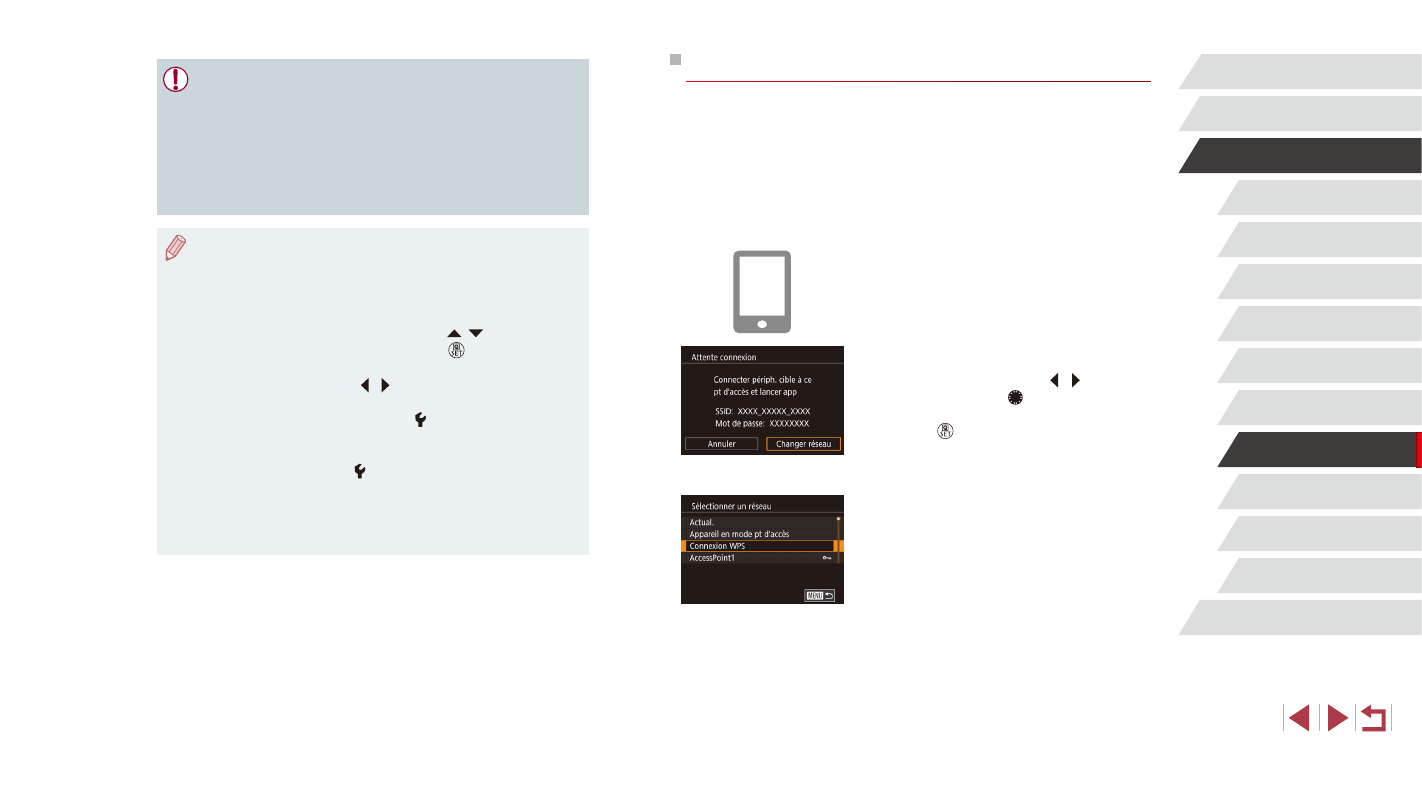
146
Menu de réglage
Accessoires
Annexe
Avant utilisation
Index
Guide élémentaire
Guide avancé
Notions de base de
l’appareil photo
Mode Auto /
Mode Auto hybride
Autres modes de prise
de vue
Mode P
Modes Tv, Av, M et C
Mode de lecture
Fonctions Wi-Fi
Utilisation d’un autre point d’accès
Lorsque vous connectez l’appareil photo à un smartphone par le biais du
menu Wi-Fi, vous pouvez également utiliser un point d’accès existant.
1
Procédez aux préparatifs pour
la connexion.
z
Accédez à l’écran [Attente connexion] en
suivant les étapes 1 à 4 dans « Ajout d’un
2
Connectez le smartphone au point
d’accès.
3
Choisissez [Changer réseau].
z
Appuyez sur les touches [ ][ ] ou
tournez la molette [ ] pour choisir
[Changer réseau], puis appuyez sur la
touche [ ].
z
Une liste des points d’accès détectés
s’affiche.
4
Connectez-vous à un point d’accès.
z
Pour les points d’accès compatibles
WPS, connectez-vous au point d’accès
et choisissez le smartphone comme
décrit aux étapes 5 à 8 de « Utilisation
de points d’accès compatibles WPS »
z
Pour les points d’accès non WPS,
exécutez les étapes 2 à 4 de
« Connexion aux points d’accès
répertoriés » (= 151) pour vous
connecter au point d’accès et choisissez
le smartphone.
●
Toutes les images de l’appareil photo pourront être vues sur
le smartphone connecté si vous sélectionnez [Oui] à l’étape 8.
Pour que les images de l’appareil photo restent privées et ne
puissent être vues sur le smartphone, sélectionnez [Non] à
l’étape 8.
●
Une fois que vous avez enregistré un smartphone, vous pouvez
changer ses paramètres de confidentialité sur l’appareil photo
(= 165).
●
Les connexions nécessitent qu’une carte mémoire soit insérée
dans l’appareil photo.
●
Une fois que vous vous êtes connecté aux appareils via le menu
Wi-Fi, les connexions récentes apparaîtront en premier lorsque
vous accéderez au menu Wi-Fi. Vous pouvez facilement vous
reconnecter en appuyant sur les touches [ ][ ] pour choisir
l’appareil, puis en appuyant sur la touche [ ]. Pour ajouter un
nouvel appareil, affichez l’écran de sélection de l’appareil en
appuyant sur les touches [ ][ ], puis configurez le réglage.
●
Si vous préférez ne pas afficher les derniers appareils cibles,
choisissez MENU (= 30) ► onglet [ 4] ► [Réglages sans
fil] ► [Paramètres Wi-Fi] ► [Historique cible] ► [Désac.].
●
Pour une connexion sans mot de passe à l’étape 5, choisissez
MENU (= 30) ► onglet [ 4] ► [Réglages sans fil] ►
[Paramètres Wi-Fi] ► [Mot de passe] ► [Désac.]. [Mot de passe]
ne s’affiche plus sur l’écran SSID (à l’étape 4).
●
Vous pouvez également envoyer plusieurs images à la fois et
changer la taille d’image avant de les envoyer (= 159).